- Baza wiedzy
- Marketing
- CTA
- Dodawanie wezwań do działania (CTA) do treści
Dodawanie wezwań do działania (CTA) do treści
Data ostatniej aktualizacji: 12 grudnia 2025
Dostępne z każdą z następujących podpisów, z wyjątkiem miejsc, w których zaznaczono:
-
Marketing Hub Starter, Professional, Enterprise
-
Content Hub Starter, Professional, Enterprise
Po utworzeniu wezwania do działania (CTA) możesz dodać je zarówno do HubSpot, jak i stron zewnętrznych. Podczas konfigurowania CTA dla stron zewnętrznych należy zainstalować kod śledzenia HubSpot. Możesz również dodawać CTA do swoich marketingowych wiadomości e-mail typu „przeciągnij i upuść”.
Po dodaniu wezwania do działania do treści, jeśli masz subskrypcję Marketing Hub lub Content Hub Professional lub Enterprise, możesz utworzyć przepływ pracy, aby zautomatyzować działania po interakcji odwiedzającego z wezwaniem do działania. Na przykład po przesłaniu formularza przez odwiedzającego w wezwaniu do działania możesz uruchomić serię marketingowych wiadomości e-mail, aby pielęgnować nowy kontakt.
UndDodawanie wezwań do działania do treści
Sposób dodawania wezwań do działania do strony zależy od typu utworzonego wezwania do działania:
- Jeśli korzystasz z osadzonych wezwań do działania, możesz dodać maksymalnie 100 osadzonych wezwań do działania na stronę. Osadzone wezwania do działania można wykorzystać w następujący sposób:
- Domyślny moduł wezwań do działania na stronach HubSpot
- Domyślny moduł przycisków w marketingowej wiadomości e-mail
- Fragment kodu na zewnętrznej stronie internetowej
- Jeśli korzystasz z banera przyklejonego, wyskakującego okienka lub wysuwanego wezwania do działania, możesz:
- Uruchomić wyświetlanie wezwania do działania, gdy odwiedzający kliknie przycisk.
-
- Wybrać jeden lub więcej wyzwalaczy aktywacji, a następnie ustawić cele przy użyciu adresu URL witryny lub informacji o odwiedzających. Po spełnieniu pierwszego wyzwalacza wezwanie do działania pojawi się na docelowych stronach i dla określonych odwiedzających:
- Wyzwalacz przy przewijaniu strony
- Wyzwalacz przy próbie opuszczenia strony
- Wyzwalacz po upływie określonego czasu
- Wyzwalacz po braku aktywności
- Wybrać jeden lub więcej wyzwalaczy aktywacji, a następnie ustawić cele przy użyciu adresu URL witryny lub informacji o odwiedzających. Po spełnieniu pierwszego wyzwalacza wezwanie do działania pojawi się na docelowych stronach i dla określonych odwiedzających:
Dodaj CTA do treści HubSpot
Na stronach HubSpot kod śledzenia jest instalowany automatycznie. W przypadku większości wyzwalaczy aktywacji CTA pojawi się po spełnieniu pierwszego warunku wyzwalacza.
Aby jednak użyć osadzonych CTA lub CTA wyzwalanych po kliknięciu przycisku przez odwiedzającego, należy ręcznie dodać CTA.
Dodaj CTA do strony HubSpot
Możesz osadzić CTA na stronach hostowanych w HubSpot, korzystając z modułu Call-to-action.
-
Przejdź do swoich treści:
- Strony witryny: Na swoim koncie HubSpot przejdź do Treści > Strony witryny.
- Strony docelowe: Na swoim koncie HubSpot przejdź do Treści > Strony docelowe.
- Kliknijnazwę swojejtreści.
- W edytorze treści kliknij przycisk + Dodajna lewym pasku bocznym.
- W edytorze paska bocznego wyszukaj i kliknij moduł Wezwanie do działania, a następnie przeciągnij go w odpowiednie miejscenastronie.
- Wsekcji CTAkliknijopcję Wybierz wezwanie do działania.

Dodaj wezwanie do działania do wpisu na blogu HubSpot
- Na swoim koncie HubSpot przejdź do Treści > Blog.
- Kliknijnazwę swojegoposta.
- W edytorze treści kliknij moduł tekstu sformatowanego, aby dostosować jego zawartość.
- Na pasku narzędzi tekstu sformatowanego kliknij Wstaw>Wezwanie do działania.

- W prawym panelu kliknij kartę Wezwania do działania .
- Wybierzwezwaniedo działania, które chcesz wstawić, a następnie kliknijWstaw.
- W lewym panelu kliknij Zastosuj zmiany. Wybrane wezwanie do działania zostanie teraz wyświetlone w edytorze tekstu sformatowanego i w podglądzie.
Uruchom przycisk CTA po kliknięciu przycisku w HubSpot Możesz
uruchomić baner przyklejony, wyskakujące okienko lub wysuwane CTA, gdy odwiedzający klikną przycisk na stronie. Aby skonfigurować ten wyzwalacz przy użyciu domyślnego modułu przycisku na stronie HubSpot:-
Przejdź do treści:
- Strony witryny: Na swoim koncie HubSpot przejdź do Treści > Strony witryny.
- Strony docelowe: Na swoim koncie HubSpot przejdź do Treści > Strony docelowe.
- Kliknijnazwę
- W lewym panelu, w zakładce Dodaj , wyszukaj i wybierz domyślny moduł przycisku. Kliknij i przeciągnij moduł przycisku na swoją stronę.

- W lewym panelu kliknij menu rozwijane Link do i wybierz CTA.
- Kliknij menu rozwijane CTA i wybierz istniejące CTA.
- Kontynuuj konfigurację modułu przycisku.

Dodaj osadzone CTA do swoich marketingowych wiadomości e-mail tworzonych metodą „przeciągnij i upuść”
Dodaj osadzone CTA do swoich marketingowych wiadomości e-mail tworzonych metodą „przeciągnij i upuść” i śledź skuteczność swojej oferty CTA w wielu punktach kontaktu.
Uwaga: podczas tworzenia lub wybierania CTA do wiadomości e-mail obsługiwany jest tylko jeden przycisk lub obraz. Nie można używać CTA zawierających wiele elementów, takich jak przycisk i obraz.
Aby dodać CTA w edytorze wiadomości e-mail typu „przeciągnij i upuść”:
- Na koncie HubSpot przejdź do Marketing > E-mail.
- Najedź kursorem na wiadomość e-mail, do której chcesz dodać CTA, a następnie kliknij Edytuj. Możesz też utworzyć nową wiadomość e-mail.
- W lewym panelu kliknij i przeciągnij moduł Przycisk do edytora wiadomości e-mail.

- W lewym panelu kliknij menu rozwijane Link do. Następnie wybierz CTA.
- W polu CTA kliknij Wybierz.
- W prawym panelu wybierz CTA, które chcesz wstawić, a następnie kliknijWstaw.
Dostosuj przyciski motywu, aby uruchamiały CTA po kliknięciu przycisku
Jeśli korzystasz z niestandardowego motywu w HubSpot, może być konieczne dostosowanie modułu przycisków motywu, aby uruchamiał CTA.
Jeśli edytujesz domyślny motyw, musisz go najpierw sklonować. Motywy zakupione w Asset Marketplacenie mogą być klonowane; zaleca się zamiast tegoutworzenie motywu potomnego.
Aby dostosować moduł przycisków motywu:
- Na swoim koncie HubSpot przejdź do Treści > Design Manager.
- W lewym górnym rogu wyszukaj moduł przycisków.
- W prawym panelu najedź kursorem na przycisk (grupa pól) i kliknij Edytuj.
- W sekcji Pola zgrupowane najedź kursorem na opcję URL (URL) i kliknij Edytuj.
- Kliknij menu rozwijane Obsługiwane typy adresów URL. Następnie zaznacz pole wyboru CTA.
- W prawym górnym rogu kliknij opcję Opublikuj zmiany. Po opublikowaniu zmian opcja CTA powinna pojawić się podczas korzystania z modułu przycisków motywu na stronach.
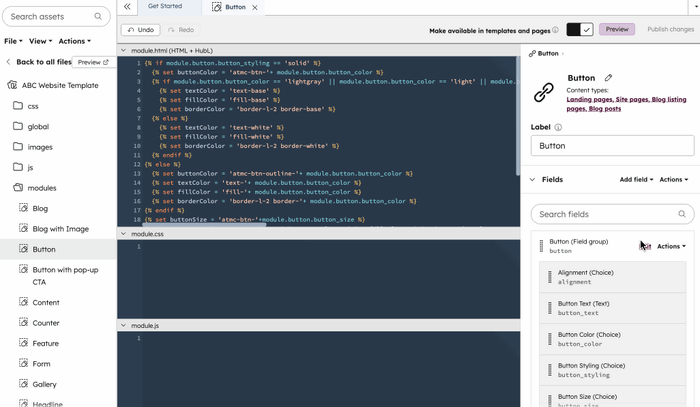
Dodaj CTA do treści zewnętrznych
Aby dodać CTA do stron zewnętrznych, musisz zainstalować kod śledzenia HubSpot.
W przypadku banerów przyklejonych, wyskakujących okienek lub wysuwanych wezwań do działania zainstalowanie kodu śledzenia spowoduje wyświetlenie CTA po spełnieniu pierwszegowarunku aktywacji. Nie musisz osadzać wezwania do działania na swojej stronie, a opcja osadzania nie pojawi się podczas przeglądania wezwania do działania.
Jednak w przypadku osadzonych wezwań do działania lub wezwań do działania uruchamianych po kliknięciu przycisku przez odwiedzającego, należy ręcznie dodać wezwanie do działania.
Osadzanie wezwania do działania na zewnętrznej stronie internetowej
Aby dodać osadzone wezwanie do działania do stron zewnętrznych:
- Na koncie HubSpot przejdź do Marketing > Wezwania do działania.
- W lewym górnym rogu kliknij menu rozwijane i wybierzCTA.
- Najedź kursorem na CTA, kliknij Actions (Działania) i wybierzEmbed(Osadź).
- Kliknij opcję Kopiuj do schowka, aby skopiować kod wezwania do działania do schowka.
- Przejdź do systemu zarządzania treścią (CMS) swojej zewnętrznej strony internetowej.
- Wklej kod osadzania CTA do kodu HTML strony spoza HubSpot w miejscu, w którym chcesz, aby pojawiło się CTA.
- Wyświetl podgląd przycisku CTA na stronie internetowej, aby sprawdzić, jak wygląda on po opublikowaniu. Jeśli przycisk CTA nie wyświetla się poprawnie, sprawdź, czy zewnętrzny system CMS nie zmienił kodu.
- Po zakończeniu opublikuj stronę.
Zasadniczo edycja CTA nie ma wpływu na kod osadzania. Na przykład edycja opcji Otwórz link w nowej karcie nie zmieni atrybutu target="_blank" w kodzie osadzania.
Fragment kodu osadzania działa jako symbol zastępczy przed wyrenderowaniem wersji CTA w ramce iframe. Ta wyrenderowana wersja CTA będzie odzwierciedlać prawidłową wartość Otwórz w nowej karcie ustawioną w edytorze.
Aby otworzyć link w tym samym oknie w symbolu zastępczym, użytkownicy mogą ręcznie zmienić tag atrybutu target na target="_self".
Wyzwalanie CTA po kliknięciu przycisku na zewnętrznej stronie internetowej
Przed użyciem CTA na zewnętrznej stronie internetowej należy zainstalować kod śledzenia HubSpot. Aby skonfigurować wyzwalacz na stronie zewnętrznej:
- Na koncie HubSpot przejdź do Marketing > Wezwania do działania.
- W lewym górnym rogu kliknij menu rozwijane i wybierzCTA.
- Najedź kursorem na CTA i kliknij Edytuj.
- W górnej części kliknij kartę Kierowanie .
- W sekcji Wyzwalanie po kliknięciu przycisku kliknij Fragment kodu.

- W oknie dialogowym kliknij Kopiuj.
- Wklej klasy osadzania do przycisku na swojej zewnętrznej stronie internetowej. Jeśli nie masz pewności, jak dodać klasy CSS do przycisków na swojej stronie, skontaktuj się z administratorem strony, działem IT lub programistą.
